
西郵學塘
點擊關注我~
職場人在工作中寫說明書文檔,或者是學生在寫論文的時候,最頭疼的就是目錄了,手動輸入章節的頁碼,總是因為修改了正文而需要頻繁的修改目錄頁碼,有沒有一種方法可以解決這個煩惱呢?
今天,小編就交給大家一個絕招:word目錄自動生成大法,以后再也不怕頻繁修改正文了!
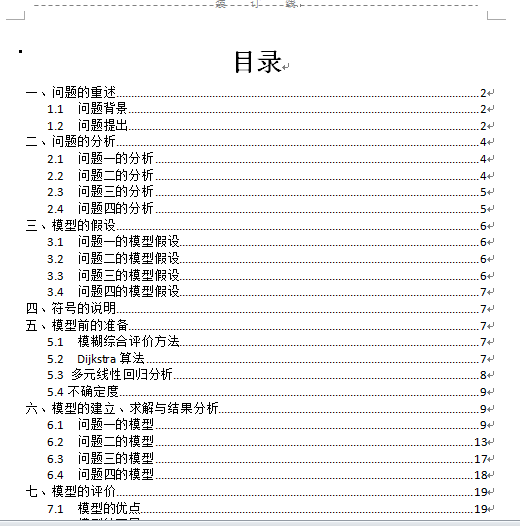
首先,你需要一份類似這樣的格式要求文件,如果學校(公司)沒有格式要求,自己可以隨便設置。
明確了格式要求后,就可以開始設置格式了......

給正文設置格式
首先我們需要核實下默認的正文格式,是否符合要求。在"樣式"一欄的正文,右擊選擇“修改”,調出正文進行格式設置,然后點確定。
給一級標題設置格式
同樣方法,給一級標題設置要求格式
依據上述方法,我們可以設置二級標題,三級標題等等用word自動生成目錄,完成上述設置后,我們就可以給正文和標題添加格式了
開始給正文和標題定義樣式
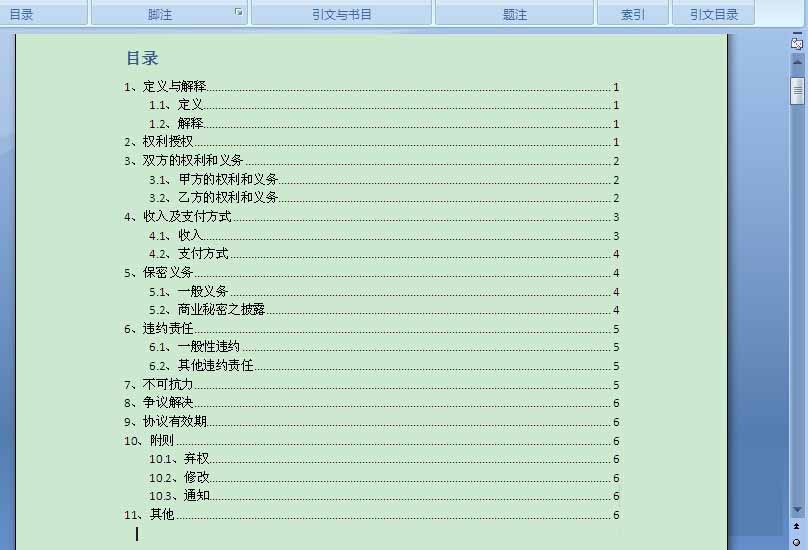
用設置好的樣式,在文本里進行內容的序列劃分。
將鼠標點到要進行定義的地方(比如我的前言需要定義為標題1,那我就把內容選定用word自動生成目錄,然后點擊標題1)。
操作完成后,就會出現目錄索引的黑點。
從文章開頭,依次對需要定義的地方進行樣式的定義,直到文章結尾。
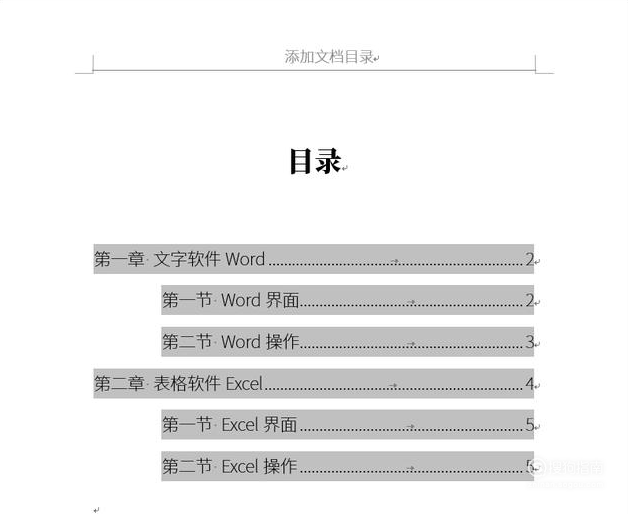
一鍵自動生成目錄
完成上述操作后,就可以愉快的自動生成目錄了!
目錄的改動和更新。
如果你的正文內容有所改動,可以對目錄進行更新。
更新方法:在菜單欄上找到“引用”,在目錄模塊下找到“更新目錄”,就會彈窗,根據情況選擇后,點擊“確定”即可。